Найкращі безкоштовні менеджери паролів для Windows 11/10
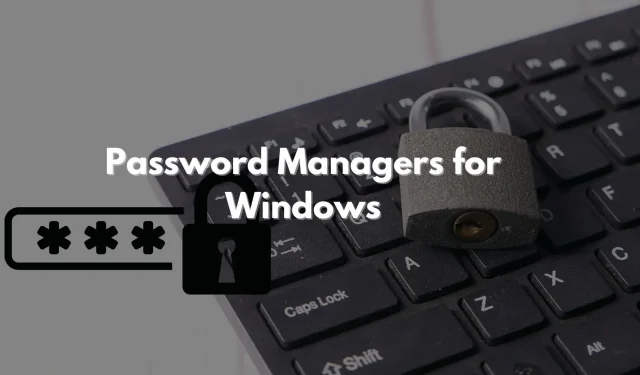
Кожен користувач повинен мати окремий пароль для кожного веб-сайту чи онлайн-сервісу, щоб ніхто не міг зламати всі ваші облікові записи за допомогою одного пароля, і щоб уся ваша робота не вплинула, якщо ви забудете пароль. Добре! Ми знаємо, що люди зазвичай забувають свій пароль, особливо якщо вони не регулярно користуються послугами. Отже, без зайвих слів, перегляньте найкращі безкоштовні менеджери паролів для Windows 11/10, якими ви можете користуватися, щоб не турбуватися про свої паролі.
Примітка. Хоча більшість продуктів у списку мають обмежену безкоштовну версію, деякі з них платні.
Що таке менеджер паролів?
Менеджер зашифрованих паролів — це, по суті, сховище, яке зберігає паролі та інформацію для доступу до мобільних програм, веб-сайтів та інших служб. Найкращі менеджери паролів також мають генератор паролів для захисту вашої особи, облікових даних і конфіденційних даних. Це допоможе вам створити надійні унікальні паролі та уникнути повторного використання одного пароля на кількох веб-сайтах.
Навіщо мені менеджер паролів?
Ми зазвичай маємо справу з великою кількістю паролів двома способами: по-перше, створення паролів, які легко запам’ятати, і повторне їх використання на кількох сайтах є небезпечною, але поширеною помилкою.
Краще створювати надійні унікальні паролі для кожного онлайн-облікового запису, автоматично генеруючи буквено-цифрові та спеціальні символи. Це більш блискучий вибір. Але є інша проблема: запам’ятати їх і відстежити.
Не хвилюйтеся, програмне забезпечення для керування паролями доступне. Використання таких інструментів дає змогу уникнути загроз безпеці, упорядкувавши та захистивши свої паролі на всіх сайтах і пристроях. Інструмент керування паролями надає вам інтелектуальні паролі, синхронізує їх у кількох місцях і допомагає захистити їх за допомогою програмного забезпечення високого рівня шифрування, яке захищає вас від кібератак.
Найкращі безкоштовні менеджери паролів для Windows 11/10
Шукаєте безкоштовні програми та програмне забезпечення для керування паролями Windows? Ця стаття розповість вам про деякі менеджери паролів для Windows 11/10.
- KeePass
- RoboForm
- Дашлейн
- LastPass
- Хранитель
- NordPass
- 1Пароль
- Закріплений пароль
Ім’я користувача та пароль потрібні для кожного онлайн-сервісу, будь то безкоштовний сайт електронної пошти, сайт онлайн-магазину чи сайт банку. Використовувати однакові ім’я користувача та пароль для всіх облікових записів – погана ідея, і запам’ятати десятки з них також нелегко.
Тому я рекомендую, щоб користувачі використовували різні паролі для кожного веб-сайту чи служби, щоб хакери не зламали всі їхні облікові записи та не втратили дані, якщо вони забудуть свій пароль. Ви можете швидко досягти цього за допомогою менеджерів паролів.
1] KiPass
KeePass — це доступна портативна програма з відкритим кодом для локального зберігання всієї бази даних паролів. Файл бази даних буде захищено головним паролем, встановленим користувачем, а алгоритм AES 256 зашифрує ваші дані. KeePass захистить весь ваш файл додатковим документом, або існуючим документом, який ви виберете, або новим документом, який KeePass створить для вас.
KeePass простий у використанні та автоматично зберігає записи в алфавітному порядку. Щоб ефективніше впорядкувати свої паролі, ви можете вибрати з автоматизованих категорій, таких як Windows, Загальні тощо, або створити власну групу. Окрім імен користувачів, паролів, URL-адрес і приміток, ви також можете зберігати терміни дії та нагадування. Ви також можете генерувати паролі за допомогою менеджера паролів.
функції:
- Високорівневе шифрування бази даних
- Не потребує установки
- Генерує надійні випадкові паролі
- Він споживає менше пам’яті
- Сумісний з операційною системою Windows
- Підтримка ключових дисків і головних паролів
- Передача даних стала легкою
- Підтримка вкладень і полів часу
- Підтримка автоматичного введення, глобальних комбінацій гарячих клавіш для автоматичного введення та перетягування.
- Багатомовна підтримка
Плюси:
- Поєднання файлу ключа та головного пароля
- Можливість створення груп паролів
- Плагіни для розширення функціональності
- Сильна безпека
- Безкоштовно
Мінуси:
- Немає міжплатформної підтримки
- Недружній інтерфейс користувача
- Високотехнологічний характер відкритого коду може лякати
- Плагіни є єдиним способом інтеграції з браузером
Завантажити KeePass
2] Менеджер паролів RoboForm
Для роботи з RoboForm користувач також повинен створити головний пароль. 15 МБ пам’яті та зручний інтерфейс роблять цей пристрій простим у використанні. Потужний менеджер паролів RoboForm зберігає всі паролі в одному місці, і користувач може отримати до них доступ за допомогою головного пароля. Неможливо відкрити Vault на сервері RoboForm, не знаючи головного пароля. Якщо вам важко придумати пароль, ви також можете скористатися безпечним генератором паролів. Хакери не можуть зламати ці паролі, оскільки вони буквено-цифрові.
Найкращий спосіб заповнити онлайн-форму, яка запитує таку інформацію, як ваше ім’я, адреса та номер телефону, – натиснути на налаштування заповнення форми та зберегти дані; пізніше ви можете натиснути кнопку ідентифікації на панелі інструментів і заповнити онлайн-форму. Ви також можете синхронізувати свої дані з хмарним сховищем RoboForm, тож ви нічого не втратите, якщо програма вийде з ладу на вашому мобільному телефоні чи ПК.
функції:
- Легко зберігайте паролі та керуйте ними
- Зберігайте нові паролі під час перегляду
- Увійдіть на будь-який сайт одним клацанням миші
- Безпечний спільний доступ до файлів і папок
- Вхід в один клік
Плюси:
- Автоматичне захоплення пароля
- Папки для легкого керування паролями
- Офлайн доступ до паролів
- Надійна функція пошуку паролів
- Багатофакторна аутентифікація
Мінуси:
- Немає темного веб-монітора
- Це може бути більш зручним для користувача
- Немає безкоштовної синхронізації пристрою
- Бізнес-інтерфейс дещо застарів.
- RoboForm не пропонує щомісячну оплату.
Завантажити RoboForm
3] Дашлейн
Dashlane надає багато корисних функцій і елегантний інтерфейс користувача. Кожен пароль можна призначити окремо для різних країв, і користувачі можуть зберігати скільки завгодно паролів. Ви можете зберігати паролі, імена користувачів, URL-адреси тощо в одному безпечному файлі бази даних. Він автоматично вводить ваші облікові дані для входу на певний веб-сайт лише одним клацанням миші та добре працює майже з усіма браузерами, включаючи Microsoft Edge, Mozilla Firefox і Google Chrome.
У Dashlane ви можете ввести всю свою особисту інформацію, таку як ваше ім’я, дата народження, номер телефону або адреса електронної пошти, а пізніше, коли ви заповните онлайн-форму, Dashlane клонує всю інформацію для вас. Dashlane надає вам доступ до ваших даних на кількох пристроях і дозволяє підтримувати їх у синхронізації. Ви також можете використовувати цю програму для здійснення електронних платежів.
функції:
- Зберігайте до 50 паролів на одному пристрої.
- Миттєве заповнення форм і оплата.
- Попередження безпеки.
- Двофакторна аутентифікація.
- Безпечний обмін (до 5 предметів)
Плюси:
- Інструмент надійного пароля
- Функція Secure Notes зберігає інформацію про кредитну картку, банківські реквізити та нотатки.
- Поділіться паролями з друзями та родиною, не повідомляючи їм справжній пароль.
- Опція екстреного зв’язку допомагає відновити головний пароль
- Легка синхронізація між пристроями
Мінуси:
- Обмеження одного пристрою на користувача
- Без необмеженого зберігання паролів
- Преміальні плани коштують дорого
- Не підходить для сторінок з кількома логінами
- Обмежена безкоштовна версія з недостатніми послугами
Завантажити Dashlane
4] LastPass
Windows не соромиться кількості доступних для платформи менеджерів паролів. LastPass є одним з найпопулярніших серед них. Паролі зберігаються на міжплатформних хмарних серверах компанії. Якщо ви переходите з одного менеджера паролів на інший, LastPass може імпортувати дані з інших веб-браузерів, встановлених на вашому комп’ютері.
LastPass виділяється як одне з найкращих безкоштовних програм для керування паролями для Windows та інших платформ завдяки тому, що воно існує в цифровому світі майже десять років. LastPass має розширення для кількох веб-браузерів, таких як Google Chrome, Mozilla Firefox, Microsoft Edge, Apple Safari, Opera тощо. Ви також можете завантажити програму LastPass для Windows із Microsoft Store, щоб керувати своїми обліковими записами поза браузером.
функції:
- Створює надійні паролі
- Зберігає необмежену кількість паролів
- Автоматично заповнює форми за вас, заощаджуючи ваш час
- Легко впорядковуйте свої дані на кількох комп’ютерах
- Букмарклет працює з Internet Explorer, Opera, Chrome, Safari, iPhone і Opera Mini.
- Допомагає імпортувати паролі, якщо ви переходите з будь-якого іншого, наприклад Roboform, Keepass і Password Safe.
- Windows може допомогти вам відновити паролі, збережені на вашому комп’ютері.
Плюси:
- Багатофакторна аутентифікація
- Автоматичне захоплення пароля
- Автозаповнення форм
- Захищені нотатки для зберігання особистої інформації, такої як номери банківських рахунків і номери соціального страхування.
- Логіни в мобільному додатку
- Простий у використанні
Мінуси:
- Обмеження одного пристрою на користувача
- Плями репутації за останні кілька років
- Погане обслуговування клієнтів
- Періодичні збої сервера
Завантажте LastPass
5] Хранитель
Що мені найбільше подобається в цьому знаменитому сховищі паролів, так це його інтерфейс користувача, який, на мою думку, є найкращим з усіх. Натискання будь-якого з параметрів відкриває налаштування. Усі параметри акуратно розташовані на лівій панелі. Однак є одна область, яку потрібно вдосконалити: вона має відображати, які функції є безкоштовними. Якщо ви спробуєте скористатися цією функцією, ви помітите це лише тоді, коли функція попросить ваші гроші.
Keeper майже ідентичний в Інтернеті та на робочому столі. Запис, який містить фотографії, можна легко заповнити обліковими даними для входу. Keeper також має розширення для різних веб-браузерів; як і інші менеджери паролів, він доступний для Windows, Linux, macOS, Android та iOS.
функції:
- Надійно зберігайте необмежену кількість паролів
- Вхід через відбиток пальця та Face ID
- Знижка 30% на безлімітні та сімейні плани
- Зручність і простота використання
- Потужний захист
Плюси:
- Без обмежень по кількості паролів і платіжних реквізитів
- Інструмент перевірки паролів для періодичної перевірки паролів.
- Преміальний інтерфейс
- Простий у використанні
- Біометрична аутентифікація
- Безпечний обмін записами
Мінуси:
- Це може бути більш зручним для користувача
- Безкоштовний план пропонує обмежені можливості
- Деякі користувачі повідомляють про неправильне або незручне заповнення форм.
- Деякі користувачі повідомили про низький час відповіді служби підтримки клієнтів.
Завантажити Guardian
6] NordPass
NordPass є частиною набору продуктів NordSec, який включає NordVPN. З Nordpass ви отримуєте менеджер паролів із плагінами браузера, настільними програмами та мобільними пристроями.
Підтримка включає Chrome, Firefox, Edge, Opera, Windows, macOS, Linux, iOS та Android.
Для веб-сайтів електронної комерції NordPass також може зберігати зашифровані паролі та рекомендувати надійні паролі.
Крім того, NordPass може безпечно та безпечно зберігати дані кредитної картки та банківські реквізити для швидших покупок. Потім цю інформацію можна синхронізувати між шістьма пристроями на одну ліцензію під час використання преміум-версії. Безкоштовна версія має лише одну безкоштовну функцію, але ви можете спробувати інші преміум-функції протягом тижня.
Іншим позитивним моментом є те, що він зберігає необмежену кількість паролів, на відміну від деяких інших програм, які обмежують це. NordPass відрізняється від інших менеджерів паролів тим, що він не заповнює автоматично форми (наприклад, ваше ім’я та прізвище, адресу електронної пошти тощо), як це роблять деякі інші.
функції:
- Створюйте та зберігайте надійніші паролі
- Синхронізуйте свої паролі на всіх пристроях
- 30-денна гарантія повернення грошей
- Отримайте знижку до 50% на плани Premium
Плюси:
- Пристойна безкоштовна версія
- Імпорт з усіх браузерів
- 2-факторна аутентифікація
- Безкоштовна версія пропонує багато функцій
- Архітектура з нульовим знанням забезпечує безпеку даних
Мінуси:
- Немає опції автозаповнення форми
- Він не пропонує командних або корпоративних планів
- Обмежені можливості для організації збережених облікових даних
Завантажити Nord Pass
7] 1Пароль
За допомогою 1Password ви можете створювати надійні паролі для захисту вашої особистої та професійної інформації та ділитися своїми паролями з членами родини. Компанія позиціонує себе як найпопулярніший менеджер паролів у світі.
Доступно два основних типи послуг: індивідуальні та сімейні, що дозволяє використовувати 1Password як одному користувачеві, так і сім’ї до п’яти осіб. Ті, хто працює вдома, у командах і на підприємствах загалом, можуть скористатися бізнес-послугами.
Окрім усього перерахованого вище, 1Password пропонує захист від злому, кейлоггерів і спроб фішингу та працює лише з перевіреними браузерами. Ми створили дуже безпечний і розумний менеджер паролів, який можна використовувати в особистих і корпоративних цілях, включаючи віддалену роботу без шкоди для вашої безпеки.
функції:
- Сповіщення про порушення безпеки в реальному часі
- Зберігайте необмежену кількість паролів
- Безпечний спільний доступ до сховища
- Просте налаштування та зручний імпорт пароля
Плюси:
- сімейний обмін
- Параметри бізнесу
- Додаткова безпека
- Хороша синхронізація на кількох пристроях і обмін паролями
- Категорії є чудовим інструментом організації
Мінуси:
- Не такий преміальний, як деякі інші
- Без безкоштовного плану
- Поточна система не дозволяє особам, які не є користувачами, отримувати доступ або ділитися захищеними нотатками.
Завантажте 1Password
8] Закріплений пароль
Sticky Password – ще одне ім’я в списку найкращих безкоштовних менеджерів паролів. Ви можете використовувати цей менеджер паролів у браузерах, Windows, macOS, iOS та Android. Основними функціями Sticky Password є автозаповнення, заповнення форм і керування паролями.
Sticky Password є безкоштовним, але він також доступний у платній версії, яка додає додаткові функції, як-от резервне копіювання в хмарі, синхронізацію між пристроями, пріоритетну підтримку тощо. Користувачі також можуть зберігати свої платіжні дані за допомогою Sticky Password на додаток до даних вашого облікового запису. Творці Sticky Password з ентузіазмом рекламують одну з особливостей — додаток синхронізує дані через Wi-Fi локально, якщо користувач не хоче робити це через хмару.
функції:
- Генерує наднадійні нові паролі
- Працює на Windows, Mac, Android та iOS
- Безпека військового рівня
- Двофакторна аутентифікація
- Розпізнавання відбитків пальців.
Плюси:
- Чудовий інструмент для створення паролів
- Зашифроване зберігання номерів кредитних карток
- Оплата в один клік
- Безпечний обмін паролями
- Підтримка майже всіх браузерів
Мінуси:
- Заплутаний інтерфейс користувача
- Ліміт зберігання пароля
- Немає підтримки чату.
- Синхронізація може бути повільною.
- Потрібно доопрацювати інтерфейс програми для настільного комп’ютера.
Завантажити закріплений пароль
Так з’явилися одні з найкращих безкоштовних менеджерів паролів для Windows 11/10. Сподіваюся, список був корисним і ви змогли зрозуміти особливості.
Що потрібно шукати в менеджері паролів?
Різні менеджери паролів працюють по-різному та пропонують різні функції. Ваш перший крок — визначити свої потреби і, найголовніше, свої слабкі сторони. Вам важко запам’ятати оновити паролі, навіть якщо ви створюєте унікальні паролі? Крім того, ви можете ніколи не забувати змінити свої паролі, але намагайтеся використовувати очевидні паролі, які кмітливий хакер може легко зламати.
Менеджер паролів, який відповідає вашим потребам, повинен визначити, де вам найбільше потрібна допомога. Наступні функції можуть допомогти всім користувачам Інтернету залишатися в курсі своїх паролів і захистити себе від загроз безпеки:
- Генератор паролів
- Звіти про надійність пароля
- двофакторна аутентифікація
- Автозаповнення веб-форм
- Керування паролем програми
- Керування паролями для автономних паролів (таких як паролі банкоматів)
- Функції автоматичної зміни пароля
- Синхронізація паролів на кількох пристроях
Чим вам можуть допомогти менеджери паролів?
Менеджери паролів захистять ваш обліковий запис незалежно від того, де є ваші вразливі місця. Якщо ви забули змінити паролі, не можете створити унікальні паролі або просто не можете відстежувати облікові записи, які використовуєте щодня, хороший менеджер паролів автоматизує всі ці завдання.
Не кажучи вже про велику кількість літер, цифр і спеціальних символів, які складають паролі. За допомогою менеджера паролів легко захистити своє онлайн-життя та створити надійну першу лінію захисту між зловмисниками та вашими даними.
Як створити надійний пароль?
Скажімо, ви хочете уникнути слабкого пароля. У цьому випадку іншим важко здогадатися, а менеджеру паролів легко запам’ятати довгий рядок великих і малих літер, цифр, знаків пунктуації та інших неалфавітно-цифрових символів. Незважаючи на те, що ви, можливо, чули, вам не потрібно постійно змінювати пароль або парольну фразу, якщо ви вибрали надійну.
Чи можна керувати паролями та інформацією для входу через веб-браузер?
Керувати своїми паролями, адресами та іншою інформацією для входу, без сумніву, можливо за допомогою Chrome, Safari або Firefox. Ви навіть можете створити головний пароль, щоб розблокувати облікові дані браузера. Однак ви не можете легко отримати доступ до своїх паролів та іншої інформації для входу поза браузером, а також не можете поділитися своєю інформацією для входу з іншими людьми, яким довіряєте, навіть якщо ви користуєтеся інструментом пароля онлайн-браузера.
Яка користь від менеджера паролів або сховища паролів?
За допомогою менеджера паролів (також відомого як сховище паролів) ви можете зберігати свої облікові дані в зашифрованому вигляді та отримувати їх у разі потреби. Це краще, ніж писати десь, але завжди допомагає як резервна копія.



Залишити відповідь